要将golang项目转化为可在命令行任意位置运行的工具包并配置go install实现全局安装,需确保代码结构符合go模块规范、入口为main包中的main函数,并将编译后的可执行文件路径加入系统path。具体步骤:1. 确保项目有go.mod文件,入口文件属于main包并包含func main();2. 使用go install命令编译并安装到$gopath/bin或$gobin目录;3. 将该目录添加至系统path环境变量。若安装后命令无法识别,常见原因包括path未正确配置、终端未刷新、二进制文件未生成或main函数缺失。排查时应确认二进制文件存在、path包含安装路径、入口函数正确。推荐将工具代码放在cmd目录下,每个子目录代表一个独立程序,便于组织和复用。除go install外,还可通过手动编译、跨平台编译、使用goreleaser自动化发布、容器化等方式分发工具。
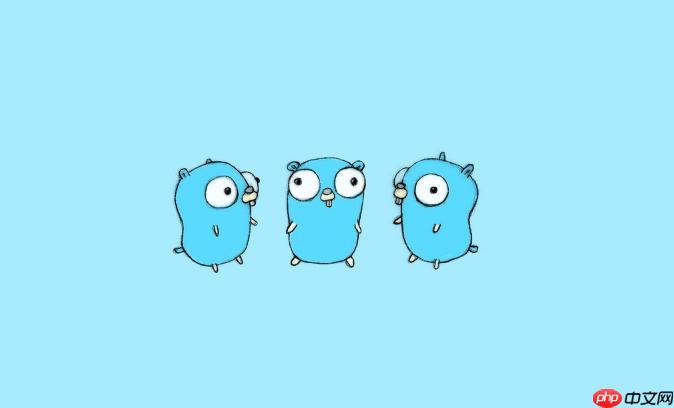
将Golang项目转化为一个可以在命令行任意位置运行的工具包,并配置
go install实现全局安装,这事儿其实不复杂,核心在于理解
main包、
go install的机制以及系统环境变量
PATH的作用。说白了,就是让你的系统知道你编译好的那个可执行文件藏在哪里。

解决方案
要让你的Go程序变成一个可执行工具并能全局调用,你需要确保你的代码结构符合Go模块的规范,并且你的程序入口点是一个
main包中的
main函数。接着,利用
go install命令,Go会自动编译你的代码,并将生成的可执行文件放置到一个特定的目录。最后一步,也是最关键的一步,就是确保这个目录被你的操作系统识别为可执行文件的查找路径,也就是将其加入到
PATH环境变量中。
具体来说:
立即学习“go语言免费学习笔记(深入)”;
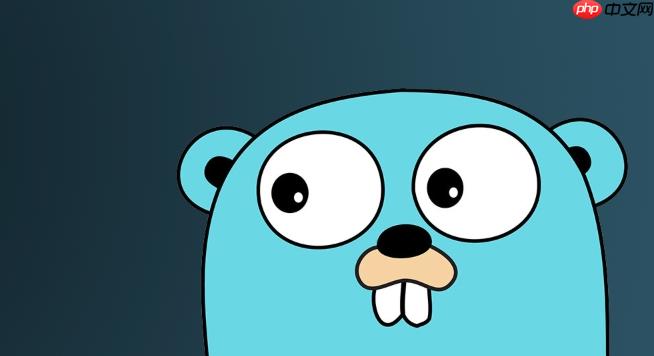
-
准备你的Go项目: 确保你的项目有一个
go.mod
文件,如果没有,可以在项目根目录运行go mod init your-module-name
。 你的工具入口文件(通常是main.go
)必须属于main
包,并包含func main()
函数。 一个常见的做法是将工具的入口代码放在cmd
子目录中,例如yourtool/cmd/yourtool/main.go
。// yourtool/cmd/yourtool/main.go package main import ( "fmt" "os" "strings" ) func main() { if len(os.Args) < 2 { fmt.Println("Usage: yourtool") return } name := strings.Join(os.Args[1:], " ") fmt.Printf("Hello, %s! This is your Go tool.\n", name) } -
使用
go install
编译并安装: 在你的项目根目录(即go.mod
所在的目录),运行以下命令:go install ./cmd/yourtool
如果你的main.go
直接在项目根目录,那直接运行go install .
也可以。go install
会编译你的代码,并将生成的可执行文件(在Linux/macOS上是yourtool
,在Windows上是yourtool.exe
)放到$GOPATH/bin
或$GOBIN
目录下。$GOBIN
是Go 1.17+版本引入的更明确的安装路径,默认是$GOPATH/bin
。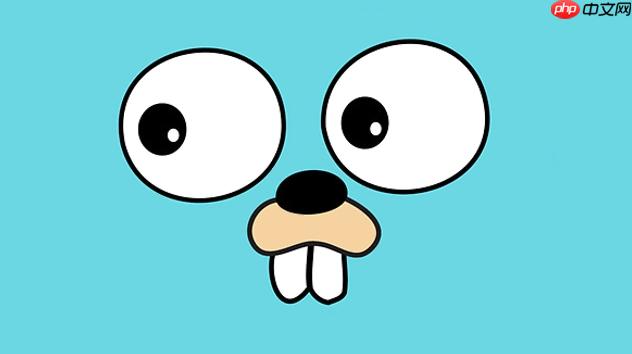
-
配置系统
PATH
环境变量: 这是最容易让人困惑的一步。你的系统需要知道去哪里找你刚刚安装的这个yourtool
命令。-
Linux/macOS:
打开你的shell配置文件(如
~/.bashrc
,~/.zshrc
,~/.profile
),添加或修改一行:export PATH=$PATH:$(go env GOPATH)/bin
或者,如果你设置了GOBIN
环境变量:export PATH=$PATH:$GOBIN
保存文件后,运行source ~/.bashrc
(或对应的文件) 使更改生效,或者直接重启终端。 -
Windows:
搜索“环境变量”,编辑“系统变量”下的
PATH
变量。 添加%GOPATH%\bin
(如果你没有自定义GOBIN
)或你的GOBIN
路径。 保存后,可能需要重启命令行窗口或电脑才能生效。
-
Linux/macOS:
打开你的shell配置文件(如
完成这些步骤后,你就可以在任何目录打开终端,直接输入
yourtool YourName来运行你的Go工具了。
为什么我的go install
后,命令还是找不到?
我记得我刚开始玩Go的时候,也在这儿栽过跟头,明明
go install提示成功了,可一敲命令就报“command not found”。这几乎百分之九十九的情况都出在
PATH环境变量上。
当你运行
go install时,Go会把编译好的二进制文件放到一个特定的目录里,这个目录通常是
$GOPATH/bin(或者如果你明确设置了
GOBIN,那就是那个目录)。操作系统在执行你输入的命令时,会去
PATH环境变量里列出的那些目录里挨个找。如果你的
$GOPATH/bin或者
$GOBIN没有被加到
PATH里,或者加了但当前终端会话没有刷新(比如你改了
.bashrc却忘了
source),那系统自然就找不到你的新命令了。
排查步骤:
确认二进制文件位置: 首先,你得知道你的可执行文件究竟在哪里。在终端里运行
go env GOPATH
,这会告诉你你的GOPATH
在哪。那么,你的工具就应该在$(go env GOPATH)/bin/yourtool
(或者Windows下是yourtool.exe
)。你也可以直接运行ls -l $(go env GOPATH)/bin/yourtool
来看看文件是不是真的存在。 如果你设置了GOBIN
,那就检查$GOBIN/yourtool
。-
检查
PATH
环境变量:-
Linux/macOS: 在终端输入
echo $PATH
。仔细检查输出的路径列表中,有没有包含你的$GOPATH/bin
或$GOBIN
。路径之间通常用冒号:
分隔。 -
Windows: 在命令提示符或PowerShell中输入
echo %PATH%
。路径之间用分号;
分隔。
-
Linux/macOS: 在终端输入
刷新终端会话: 如果你刚刚修改了shell配置文件(如
.bashrc
、.zshrc
),但没有重启终端或者运行source ~/.bashrc
(或对应的文件),那么新的PATH
配置是不会生效的。这是个非常常见的“坑”。确认
main
包和main
函数: 虽然可能性较小,但如果你安装的不是一个可执行程序(比如它不是main
包,或者没有main
函数),go install
可能不会生成可执行文件。go install
是用来安装包的,如果安装的是一个库,它只会把库文件放到pkg
目录。确保你的入口文件是package main
和func main()
。
通过这几步,基本上就能定位到问题所在了。通常都是
PATH没配置对,或者配置了没生效。
我应该把我的工具代码放在哪里?cmd
目录有什么讲究?
在Go项目里,关于代码组织,尤其是涉及到可执行工具时,
cmd目录算是一个约定俗成且非常推荐的模式。它不是强制的,但用起来确实能让项目结构更清晰,尤其当你的项目不仅仅是一个简单的工具,还包含库代码时。
为什么推荐cmd
目录?
-
清晰的入口点: 当一个项目包含多个可执行程序时(比如一个项目既有API服务,又有命令行工具),
cmd
目录能够明确地指出每个可执行程序的入口点。每个子目录(例如cmd/server
、cmd/cli
)代表一个独立的应用程序,内部包含各自的main.go
。这让项目的阅读者一眼就能看出有哪些可执行的组件。 -
分离关注点: 你的核心业务逻辑、库函数、数据模型等,可以放在项目根目录下的其他包中(如
pkg/
、internal/
、api/
等)。cmd
目录只负责程序的启动、命令行参数解析、依赖注入等“胶水代码”,它调用的是核心业务逻辑包。这种分离使得核心逻辑可以被多个可执行程序复用,也更容易测试。 -
go install
的便利性: 当你使用go install ./cmd/yourtool
时,Go工具链会很自然地找到并编译cmd/yourtool
目录下的main
包。这比直接在项目根目录放main.go
,然后用go install .
,在大型项目中显得更有组织性。
例子:
my-awesome-project/ ├── go.mod ├── go.sum ├── cmd/ │ ├── cli/ # 命令行工具A │ │ └── main.go │ └── server/ # Web服务B │ └── main.go ├── pkg/ # 可复用的公共库 │ ├── utils/ │ │ └── string.go │ └── models/ │ └── user.go ├── internal/ # 内部私有包,不暴露给外部 │ └── auth/ │ └── service.go └── README.md
在这种结构下,要安装
cli工具,你会运行
go install ./cmd/cli。要安装
server服务,则运行
go install ./cmd/server。这比所有
main.go都挤在根目录或者其他不规范的位置要好得多。
当然,如果你的项目就是一个非常简单的、单一功能的命令行工具,只有一个
main.go,直接放在项目根目录也完全没问题。但一旦项目规模扩大,或者你需要多个入口点,
cmd目录的优势就体现出来了。它强制你思考程序的结构和模块化,这对于项目的长期维护和团队协作非常有益。
除了go install
,还有其他发布Go工具的方式吗?
当然有,
go install对于开发者自己或者小团队内部快速部署和测试工具非常方便,因为它依赖于Go环境和模块路径。但如果你的目标是向更广泛的用户分发你的Go工具,或者需要在没有Go环境的机器上运行,那你就需要考虑其他发布策略了。
手动编译与分发: 这是最直接的方式。你可以使用
go build
命令来编译你的程序,生成一个独立的可执行文件。go build -o mytool ./cmd/mytool
-o mytool
指定了输出的文件名。 这个命令会在当前目录生成一个mytool
(或mytool.exe
)的可执行文件。你可以把这个文件直接打包分发给用户。用户只需要把这个文件放到他们系统PATH
环境变量中的任何一个目录,就能运行了。跨平台编译(Cross-compilation): Go语言的一大亮点就是其强大的跨平台编译能力。你可以在一台机器上为其他操作系统和架构编译二进制文件。这对于发布工具给不同平台的用户至关重要。 例如,在Linux上为Windows编译:
GOOS=windows GOARCH=amd64 go build -o mytool.exe ./cmd/mytool
为macOS编译:GOOS=darwin GOARCH=amd64 go build -o mytool ./cmd/mytool
为Linux ARM64编译:GOOS=linux GOARCH=arm64 go build -o mytool ./cmd/mytool
这些编译出来的文件是完全独立的,不依赖于Go运行时,用户下载后即可直接运行。-
使用自动化发布工具(如GoReleaser): 对于更专业的开源项目或产品,手动编译和打包不同平台的二进制文件会非常繁琐且容易出错。这时候,像GoReleaser这样的工具就派上用场了。 GoReleaser可以自动化整个发布流程:
- 多平台编译: 根据配置,自动为所有目标平台和架构进行交叉编译。
-
打包: 将编译好的二进制文件打包成
.zip
、.tar.gz
等格式,并可以包含许可证、README等文件。 - 校验和: 生成文件的SHA256校验和,方便用户验证下载文件的完整性。
- 发布到GitHub/GitLab/Gitee: 自动创建GitHub Releases,并上传打包好的文件。
- Homebrew/Scoop支持: 甚至可以生成Homebrew Tap或Scoop Manifest文件,让用户可以通过包管理器安装你的工具。 这大大简化了发布流程,提高了效率和可靠性。
容器化(Docker): 虽然这更多是针对服务而不是传统的命令行工具,但对于一些需要特定环境依赖(如数据库连接、其他服务交互)的工具,将其打包成Docker镜像也是一种非常流行的分发方式。用户只需要安装Docker,就可以拉取并运行你的工具,而无需关心其内部依赖。 这通常用于部署后端服务或复杂的批处理工具,而不是简单的本地命令行工具。
选择哪种方式取决于你的工具的性质、目标用户以及你对发布流程的自动化程度要求。对于个人使用或小团队,
go install和手动
go build足够了。但如果你的工具面向大众,那么GoReleaser这样的工具会是你的最佳选择。






























